フォーム作成ツールformzu(フォームズ)とは?基本的な機能・プラン・使い方を解説
- 1. フォームズの機能・特徴
- 2. フォームズ導入のメリット・デメリット
- 3. フォームズの導入手順
- 4. フォームズの利用料金
- 5. フォームズと他システムとの比較
- 6. フォームズの口コミや評判
- 7. フォームズを使ってお手軽にフォームを作成しよう!
- 8. Jicoo(ジクー)について
自社サイトにメールフォームを作成するときに「フォームの作成にはコストはかけたくない」と考える人は少なくありません。
そんな悩みを抱えている方には、お手軽にフォームが作れる「フォームズ(formzu)」がおすすめです。
この記事では、フォームズの基本的なプランや機能、導入手順、他システムの比較などをまとめて解説します。
他システムと比較したうえで、導入を検討してみてください。
フォームズの機能・特徴
ここでは、フォームズの基本的な機能にまとめました。
無料プランと有料プランで利用できる機能が異なる場合があるので注意してください。
| フォーム作成 | パソコン/スマホ/携帯電話の専用フォームの作成が可能 |
| 暗合化通信(SSL通信) | 全プラン利用可能 |
| ログ保存 | フォームから投稿されたログデータを保存 |
| 領収証・請求書の発行 | 領収書・請求書を無償で発行 |
| 複数送信設定 | 最大3つメールアドレスを送信先に追加(有料プランのみ可能) |
| 無投稿期間による削除 | 有料プランであれば、未使用でも削除されない |
| アクセス許可設定 | 特定のIPアドレス/アクセスポイント、またはサブネットのみアクセスを許可 |
| 多言語対応 | 多言語でフォームを作成可能 |
| パスワード認証 | フォームを表示するためのパスワード認証を行う |
フォームズ導入のメリット・デメリット
フォームズにはどのようなメリット・デメリットが存在するのでしょうか?
ここでは、フォームズを導入するメリット・デメリットを紹介していきます。
メリット
ローコストでフォームが作成可能
フォームズは低価格でフォームが作成可能というメリットがあります。
特に無料でフォームズを使用できる「フリープラン」では、制限なしでフォームが作成できるので、お試しで使用してみたい人にはおすすめです。
また、企業向けの「ビジネスプラン」でも、1日あたり32.9円とかなりの低価格でサービスを使用できます。
セキュリティが高い
フォームズはセキュリティが抜群に良いというメリットもあります。
具体的には、インターネット上での通信を暗号化できるSSL通信やスパムメールを防ぐreCAPTCHA認証、パスワード認証などが搭載されています。
メールフォームは顧客の機密情報を扱うので、セキュリティ対策が必須です。
幅広いセキュリティ対策がされているフォームズは、優秀なフォーム作成ツールといえるでしょう。
デメリット
追加できる項目数に制限がある
フォームのデメリットとしてまず考えられるのは、追加できる項目数に制限があることです。
特にフリープランは1フォームあたり12項目という制限があるので、有料のプランに移行を考える必要が出てくるでしょう。
また、商品注文機能は10商品までという制限もあったり、送信ボタンの下あたりに広告が表示されてしまいます。
顧客管理が難しい
フォームズは顧客管理が難しいというデメリットもあります。
フォームズにはCRM(顧客管理システム)が搭載されていません。
そのため、メールフォームで獲得した顧客情報を別ツールで管理したり、CSVファイルに出力して手動で管理することになるでしょう。
フォームズの導入手順
ここでは、実際にフォームズを導入する手順について解説します。
アドレスを登録する
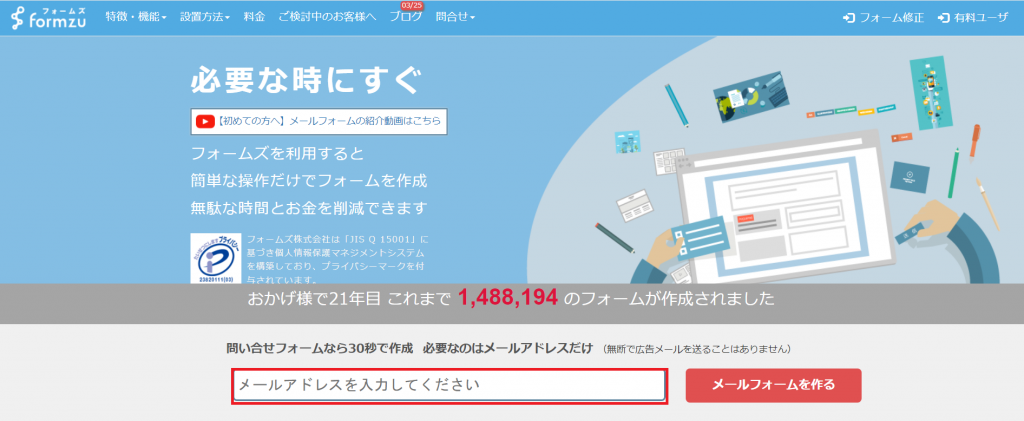
まずは、トップページにある入力欄に自身のメールアドレスを入力しましょう。
そして、「メールフォームを作る」ボタンを押下します。
アカウント登録&作成
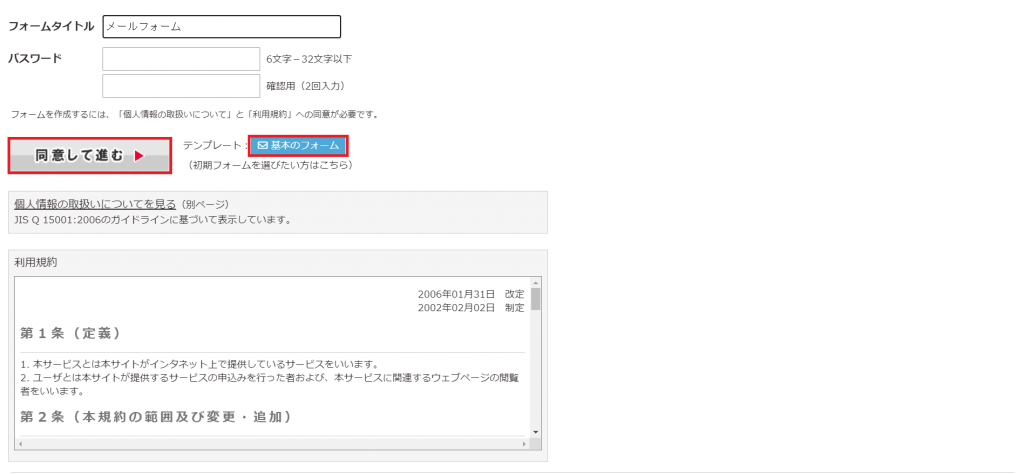
次に、これから作成するフォームのタイトルやパスワードを設定します。
- メールアドレスを確認
- フォームタイトルを入力 ※後からでも編集画面で変更可能
- パスワード設定する
- 個人情報の取り扱いに関する内容し、「同意して進む」を押下
また、「基本のフォーム」というボタンを押下すると、メールフォームのテンプレートを選択することができるので、目的に合わせたテンプレートを選択しましょう。
(ここではデフォルトのテンプレートを使用しています。)
フォームを作成し、必要な項目を追加する
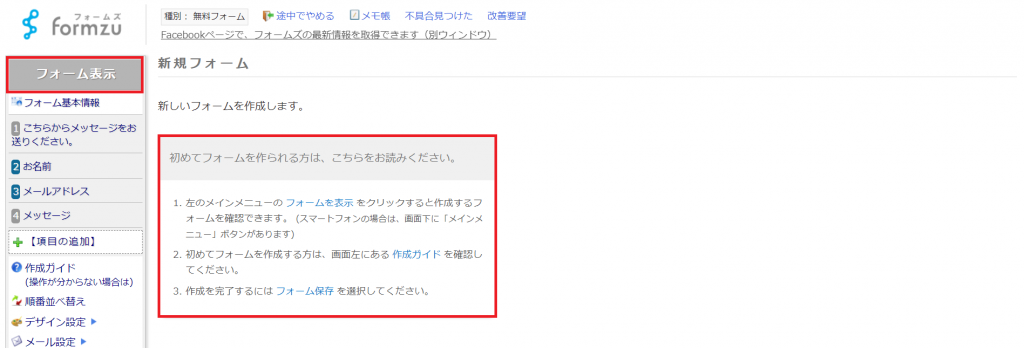
アカウントの登録が終わったら、次はフォームを作成していきます。
トップページに「初めてフォームを作られる方は、こちらをお読みください。」という簡単な手順が表示されているので、この手順に沿ってフォームを作成しましょう。
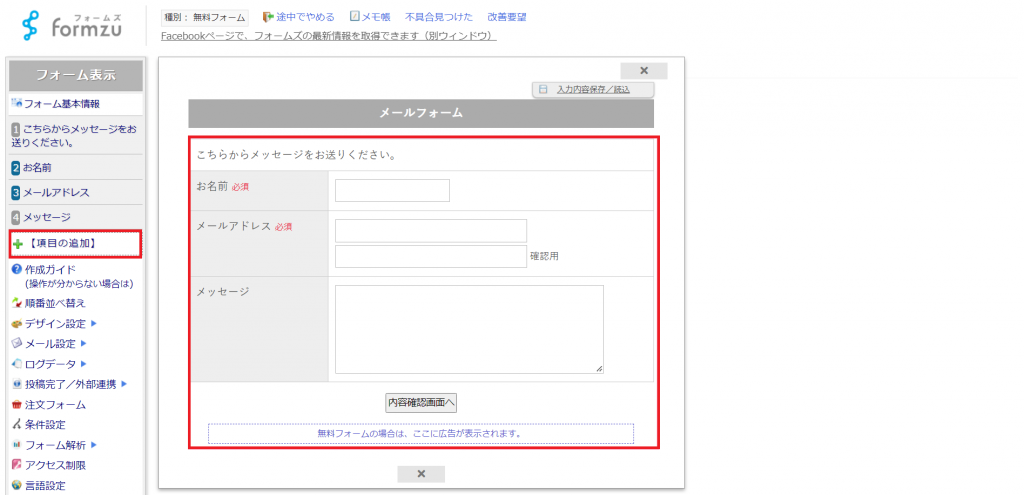
手順通りに「フォーム表示」をクリックすると、作成中のフォームを確認することができます。
項目を追加したい場合は、左側のメニューにある「【項目の追加】」をクリックしましょう。
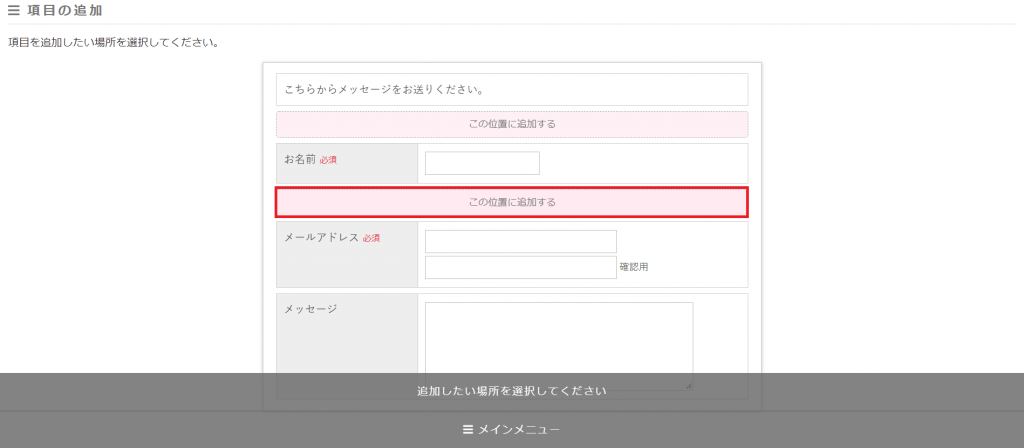
項目を追加したい位置にフォーカスを合わせると、「この位置に追加する」というピンク色の表示が出てくるのでこれをクリックします。

上記の画像のように、好きな場所にさまざまな形式の項目を追加できるので、お手軽にカスタマイズすることができるでしょう。
今回は例として、電話番号の項目を追加していきます。
左側のメニューにある「住所・電話番号」をクリックすると、上記のように電話番号用のフォームが表示されます。
そして「この項目を追加」ボタンを押下するだけです。
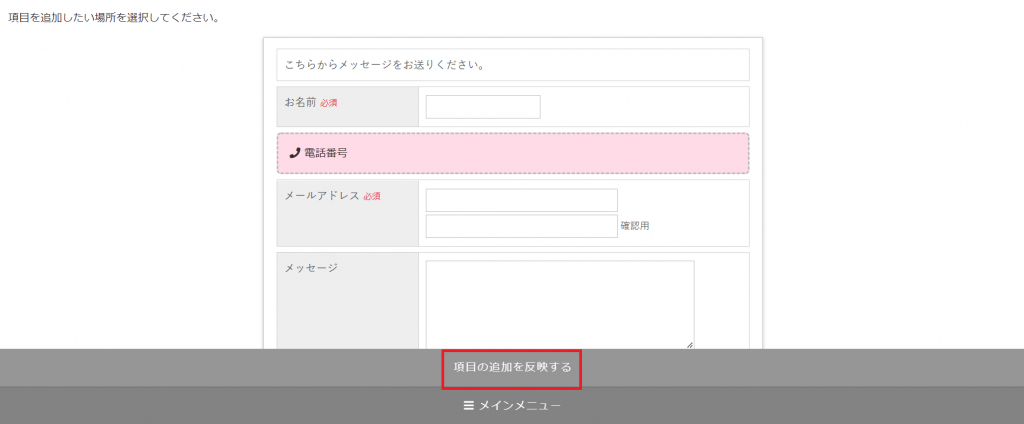
確認して問題ないなら「項目の追加を反映する」をクリックしましょう。
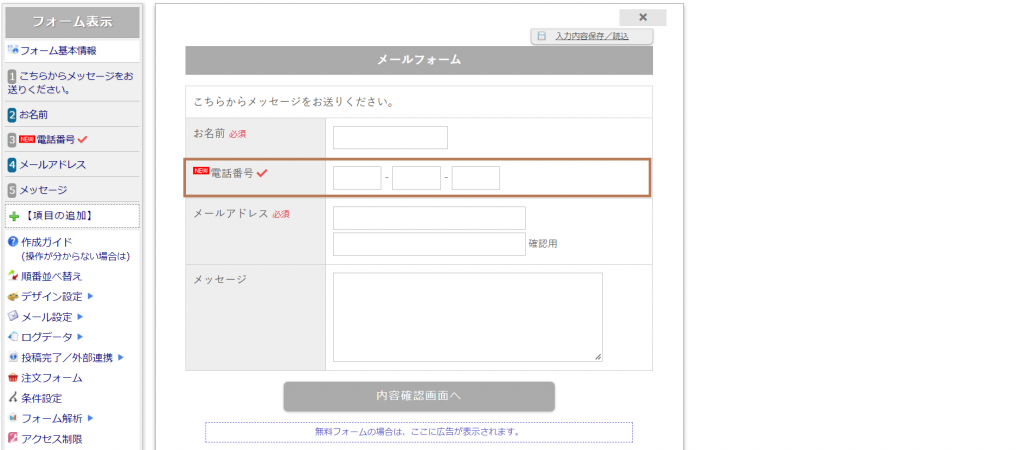
電話番号の項目を新しく追加することができました。
デザインを設定する
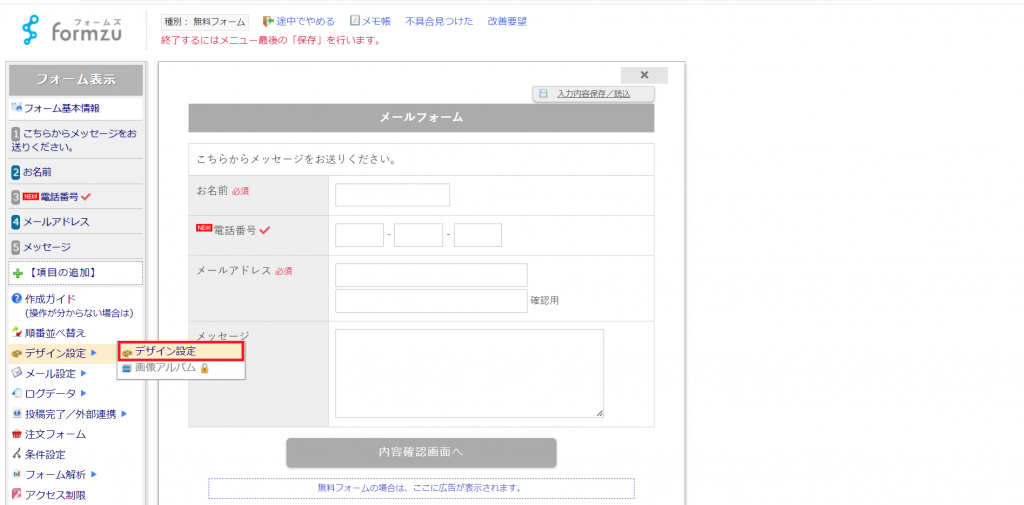
フォームがカスタマイズできたら、フォームのデザインを整えましょう。
左側のメニューにある「デザイン設定」を選択します。

そうすると、メニューフォームのテーマやフォント、カラーなどを一式変更することができるので、お好きなデザインに変更しましょう。
今回は例として、フォームのテーマを変更してみます。

デザイン設定の「テーマ」を選択すると、さまざまな種類のテーマが表示されるのでお好みのテーマを選択しましょう。

あとは上記のように「現在の設定で更新する」をクリックするだけです。
フォームを設置する

ここまで設定ができたら、フォームを保存してフォームをサイト上に設置しましょう。
フォームの設置方法については、フォームズのトップページにある「設置方法」を参照します。
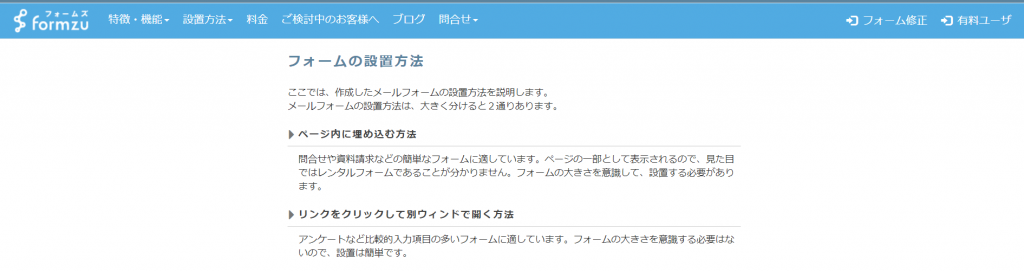
フォームの設置方法は2通りありますが、どちらの方法も簡単にメールフォームを設置することができます。
- ページ内に直接埋め込む方法
- リンクをクリックして別ウィンドウで開く方法
具体的には、「フォーム設置方法」にアクセスをして先程作成したメールフォームのURLを入力し「タグ生成」を押下、そして指定のタグをページ内に貼り付けるだけです。
フォームズの利用料金
フォームズには全部で4つのプランがあります。
具体的な利用料金や用途、項目数などについては下記の表にまとめたので、ぜひチェックしてみましょう。
| フリープラン | パーソナルプラン | ビジネスプラン | プロフェッショナルプラン | |
| 利用料金 | 0円 | 3ヶ月:1,900円6ヶ月:3,400円1年:6,300円 | 3ヶ月:3,300円6ヶ月:6,600円1年:12,000円 | 3ヶ月:8,500円6ヶ月:17,000円1年:31,000円 |
| 用途 | 個人向け | 個人向け | 商用・法人向け | 法人向け |
| 項目数 | 12個 | 50個 | 100個 | 100個 |
| フォーム数 | 無制限 | 上限100 | 上限100 | 上限50※増設可能 |
フォームズと他システムとの比較
ここでは、他の代表的なツールである「Googleフォーム」「フォームメーラー」「formrun(フォームラン)」とフォームズとの違いについて解説します。
フォームズとGoogleフォームと比較した場合
GoogleフォームはGoogle社が提供しているサービスの一つであるフォーム作成ツールです。
フォームズとの大きな違いは「フォームの項目数」と「利用料金」といえるでしょう。
まず、フォーム数についてですが、Googleフォームは項目数に制限がありません。
一方、フォームズはどんなプランでも項目数には制限があります。
また、Googleフォームはどの機能も完全無料で利用することができますが、フォームズはGoogleフォームのように完全無料で全ての機能を使えるプランがありません。
フォームズとフォームメーラーと比較した場合
フォームメーラーとは株式会社フューチャースピリッツが提供するフォーム作成ツールです。
フォームズとの大きな違いは「利用範囲」といえるでしょう。
フォームズはフォーム作成に特化したサービスなので、基本的にフォームを作成するためだけのツールです。
一方、フォームメーラーはフォームの作成はもちろんのこと、ホームページやランディングページの作成もできます。
フォームズとformrun(フォームラン)と比較した場合
フォームランとは株式会社ベーシックが提供しているデザインや機能に優れたフォームを簡単に作成できるツールです。
そのフォームランとフォームズとの大きな違いは「利用料金」と「顧客管理」といえます。
まず、利用料金についてはどちらも全部で4つのプランが存在しますが、フリープラン以外はどれもフォームランの方が比較的高めです。
また、フォームランにはフォームの作成以外に、顧客管理機能やお問い合わせ管理システムが搭載されています。
そのため、料金が高くても顧客管理も行いたいという人は、フォームランを検討してもいいかもしれません。
フォームズの口コミや評判
最後に、実際にフォームズの利用ユーザーの評判や口コミをまとめました。
調査した結果、フォームズに対して肯定的な意見が多かったので、安心して利用できそうなサービスといえるでしょう。
- お手軽にフォームが作成可能です。
- 個人ブログを運営してるのですが、メールフォームの作成にフォームズを使っています。
- 無料でSSL化できるのでセキュリティ対策も心配なしです。
- メルマガでアンケートをする時に重宝しています。
- 「特典を付けるときも「投稿完了ページ」「自動返信メール」を設定しておけば、手動で配布する必要もないのでおすすめです。
フォームズを使ってお手軽にフォームを作成しよう!
フォームズは無料で多くのフォームを作成できたり、セキュリティ機能が充実していたり、メッセージの多言語切り替えができるので非常におすすめのサービスです。
もちろんフォームズの他にも魅力的なサービスはあるので、自身の利用目的に合わせて選択しましょう。
今回紹介した4つのツールは全て無料でお試しができるので、まずは使用感などをチェックしてから本格的に導入を検討してもいいかもしれません。
Jicoo(ジクー)について
セールスや採用などのミーティングに関する業務を効率化し生産性を高める日程調整ツール。どの日程調整ツールが良いか選択にお困りの方は、まず無料で使い始めることができサービス連携や、必要に応じたデザインや通知のカスタマイズなどの機能が十分に備わっている日程調整ツールの導入がおすすめです。
チームで使える日程調整ツール「Jicoo」とは?













